Een app maken of bewerken met de appontwerper
Dit onderwerp is van toepassing op Dynamics 365 Customer Engagement (on-premises). Voor de Power Apps-versie van dit onderwerp, zie: Een modelgestuurde app maken met de appontwerper
Maak snel apps met een of meerdere entiteiten aan door middel van de op tegels gebaseerde appontwerper. Maak het eenmaal en voer uw app uit op grote schermen.
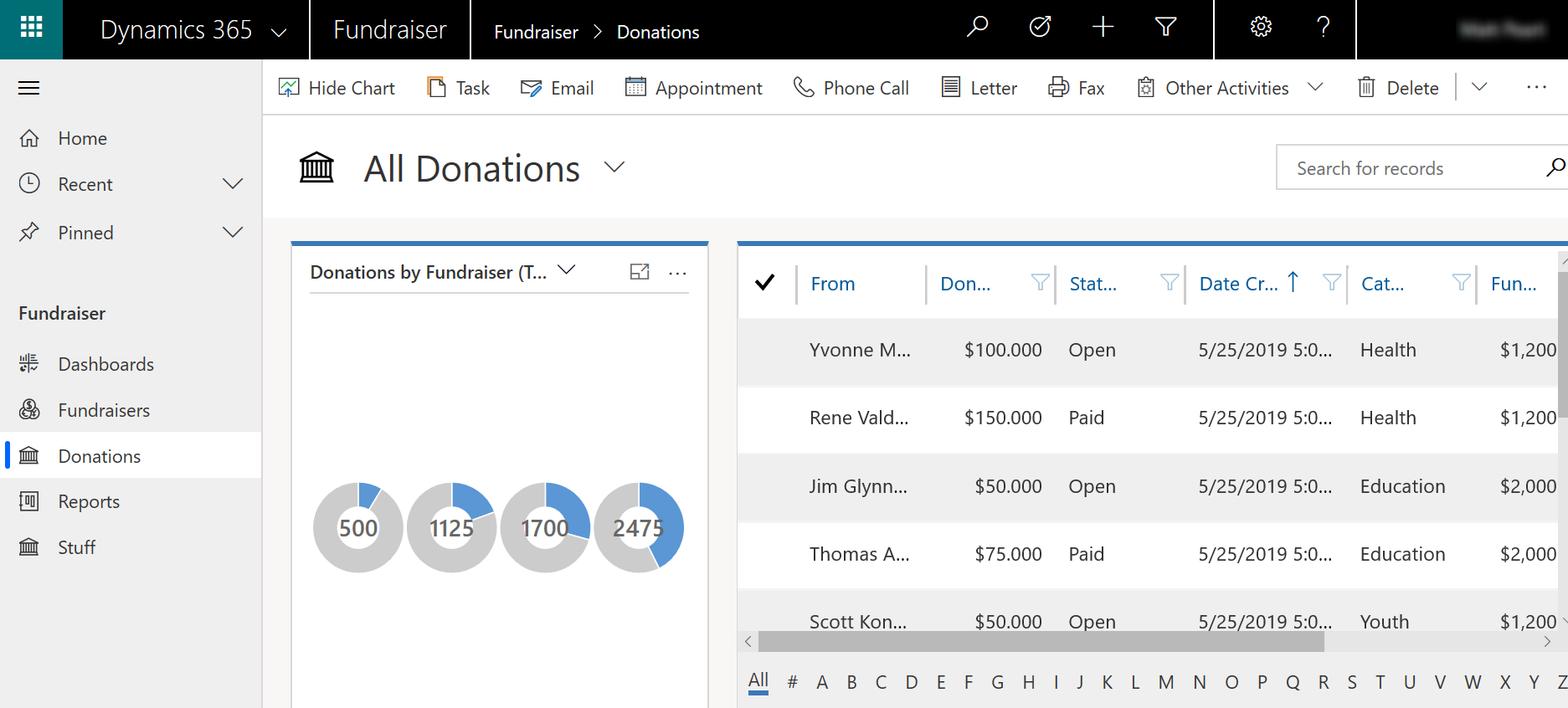
Evenals mobiele apparaten.
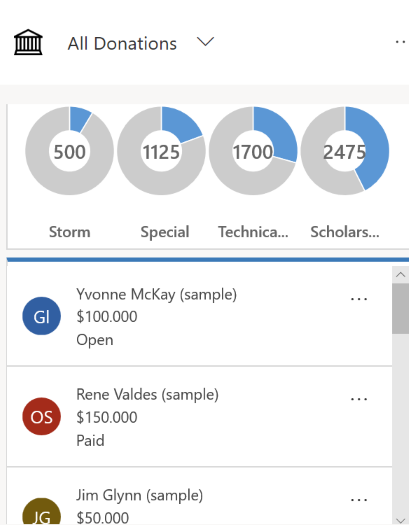
Vereisten
Zorg dat u de beveiligingsrol systeembeheerder of systeemaanpasser of gelijkwaardige machtigingen hebt.
Een app maken
Ga vanuit Dynamics 365 Customer Engagement (on-premises) naar Instellingen>Mijn apps en selecteer vervolgens Nieuwe app maken. Of selecteer in het gebied Apps van oplossingsverkenner Nieuw. Voer op de pagina Een nieuwe app maken de volgende gegevens in:
Naam: voer een unieke naam in voor de app.
Unieke naam: de unieke naam wordt automatisch ingevuld op basis van de appnaam die u opgeeft. De naam wordt voorafgegaan door een voorvoegsel van de uitgever. U kunt het bewerkbare deel van de unieke naam wijzigen. De unieke naam mag alleen Engelse tekens en getallen bevatten.
Notitie
Het uitgeversvoorvoegsel is de tekst die wordt toegevoegd aan entiteiten of velden die worden gemaakt voor een oplossing met deze uitgever. Meer informatie: Het voorvoegsel van de oplossingsuitgever veranderen voor de standaarduitgever
Beschrijving: typ een korte beschrijving van wat de app is of doet.
Pictogram: standaard is het selectievakje Standaardapp gebruiken ingeschakeld. Als u een andere webresource als pictogram voor de app wilt selecteren, schakelt u het selectievakje uit en selecteert u een pictogram in de vervolgkeuzelijst. Dit pictogram wordt weergegeven op de voorbeeldtegel van de app.
Client: kies het clienttype.
- Web. Dit is de klassieke webclient. Deze client is niet geschikt voor mobiele apparaten.
- Unified Interface. Deze client biedt een nieuwe gebruikerservaring die goed reagerende webontwerpprincipes gebruikt om een optimale weergave- en interactie-ervaring te bieden bij elk scherm, elk formaat, elk apparaat en elke weergavestand. Meer informatie: Informatie over Unified Interface
Achtervoegsel van app-URL. Standaard is het achtervoegsel van de URL de Unieke naam van de app zonder het voorvoegsel, zoals www.contoso.com/sales/Apps/MyApp. U kunt een ander URL-achtervoegsel invoeren als u een eenvoudig te onthouden URL voor de app wilt maken.
Bestaande oplossing gebruiken om de app te maken: selecteer deze optie om de app te maken op basis van een lijst met geïnstalleerde oplossingen. Als u deze optie selecteert, verandert Gereed in Volgende in de koptekst. Als u Volgende selecteert, wordt de pagina App maken op basis van bestaande oplossing geopend. Selecteer in de vervolgkeuzelijst Oplossing selecteren een oplossing van waaruit u de app wilt maken. Als een siteoverzicht beschikbaar is voor de geselecteerde oplossing, wordt de vervolgkeuzelijst Siteoverzicht selecteren weergegeven. Selecteer het siteoverzicht en selecteer vervolgens Gereed.
Notitie
Als u Standaardoplossing selecteert tijdens het toevoegen van een siteoverzicht, worden de onderdelen die aan dat siteoverzicht zijn gekoppeld automatisch toegevoegd aan de app.
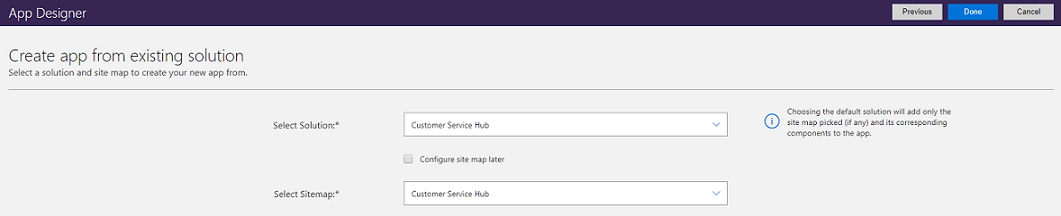
Een welkomstpagina kiezen: met deze optie kunt u kiezen uit de webresources die beschikbaar zijn in uw organisatie. De welkomstpagina's die u maakt, kunnen nuttige informatie voor gebruikers bevatten zoals koppelingen naar video's, upgrade-instructies of informatie om aan de slag te gaan. De welkomstpagina wordt weergegeven wanneer een app wordt geopend. Gebruikers kunnen op de welkomstpagina Dit welkomstscherm de volgende keer niet weergeven selecteren zodat de pagina niet meer wordt getoond wanneer de app een volgende keer wordt gestart. Voor meer informatie over het maken van een webresource, zoals een HTML-bestand die u als welkomstpagina kunt gebruiken, raadpleegt u: Webresources maken en bewerken om de webtoepassing uit te breiden.
Als u appeigenschappen later wilt bewerken, gaat u naar het tabblad Eigenschappen in de appontwerper. Meer informatie: Appeigenschappen beheren
Notitie
U kunt de unieke naam en het achtervoegsel van de app-URL niet wijzigen op het tabblad Eigenschappen.
Mobile offline inschakelen: Mobile offline stelt gebruikers in staat uw app in de offlinemodus uit te voeren om met hun gegevens te communiceren terwijl ze geen verbinding met internet hebben. Om gebruikers deze functie te laten gebruiken, moet een Dynamics 365-beheerder Mobile Offline voor de organisatie instellen. Meer informatie: Mobile offline-synchronisatie configureren om gebruikers in staat te stellen in de offlinemodus te werken op hun mobiele apparaat
Selecteer Gereed of als u Bestaande oplossing gebruiken om de app te maken hebt geselecteerd, de optie Volgende om een keuze te maken uit de beschikbare oplossingen die in de organisatie zijn geïmporteerd.
Er wordt een nieuwe app met de status Concept gemaakt. Het canvas van de appontwerper voor de nieuwe app wordt weergegeven.
Definieer het siteoverzicht. Het siteoverzicht bepaalt hoe gebruikers door uw app navigeren. Selecteer
 om de siteoverzichtontwerper te openen. Meer informatie: een siteoverzicht voor een app maken met de siteoverzichtontwerper
om de siteoverzichtontwerper te openen. Meer informatie: een siteoverzicht voor een app maken met de siteoverzichtontwerper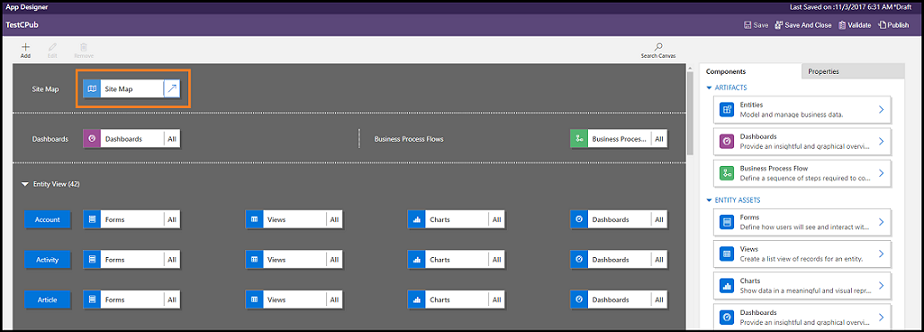
Voeg componenten toe of bewerk bestaande componenten. Componenten omvatten entiteiten en gerelateerde items, zoals formulieren, weergaven, diagrammen, dashboards en bedrijfsprocesstromen. Meer informatie: Apponderdelen toevoegen of bewerken
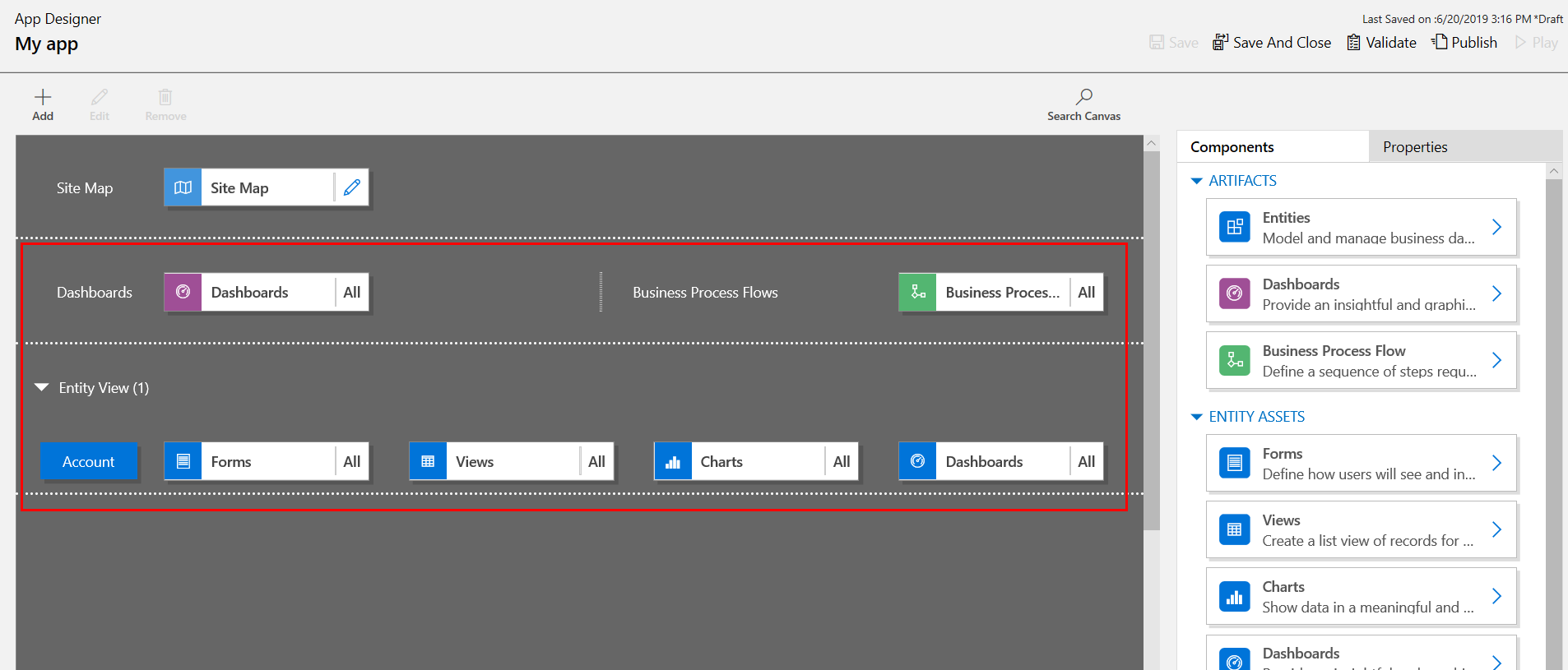
- Deel de app met gebruikers. Meer informatie: Toegang tot apps beheren met behulp van beveiligingsrollen
Een app bewerken
Ga vanuit Dynamics 365 Customer Engagement (on-premises) naar Instellingen>Mijn apps, selecteer ... voor de gewenste app en selecteer vervolgens Openen in App-ontwerper. Of ga naar het gebied Apps gebied van oplossingsverkenner en selecteer de app die u wilt bewerken.
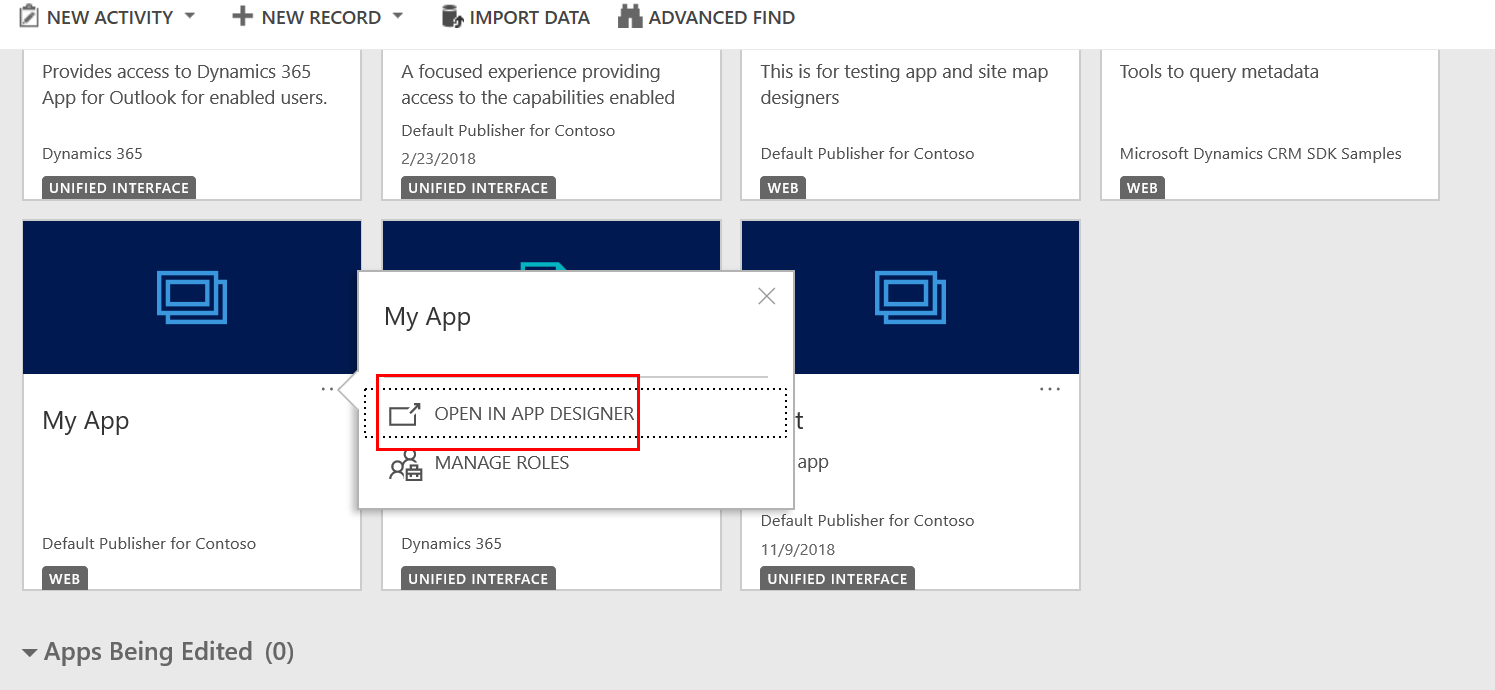
Voeg zo nodig onderdelen toe of bewerk onderdelen van de app. Meer informatie: Apponderdelen toevoegen of bewerken
Een app uitvoeren
App-gebruikers kunnen gepubliceerde apps vanuit Dynamics 365 Customer Engagement (on-premises) uitvoeren door naar Instellingen>Mijn apps te gaan en vervolgens de gewenste app te selecteren.
Fooi
Als er verschillende apps beschikbaar zijn, zoekt u de app door in het zoekvak te typen.
Aanpassers en app-ontwerpers kunnen de app-URL ook kopiëren en delen vanaf het tabblad Eigenschappen in app-ontwerper. Meer informatie: App-eigenschappen beheren in de app-ontwerper
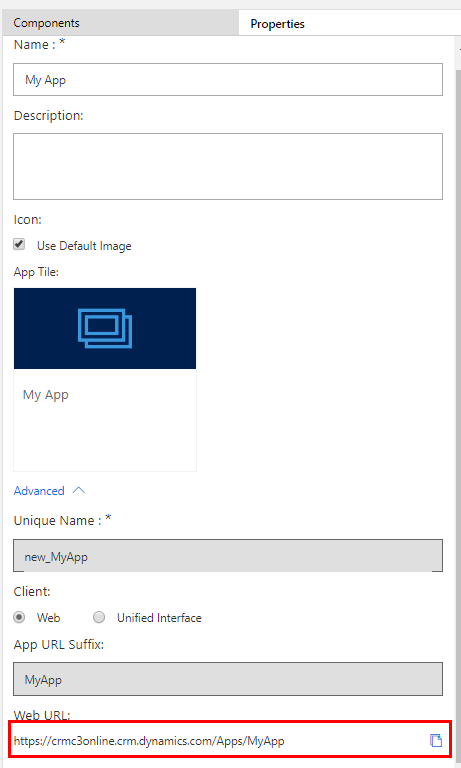
Zie ook
Apponderdelen toevoegen of bewerken
Aangepaste bedrijfsapps ontwerpen met de appontwerper